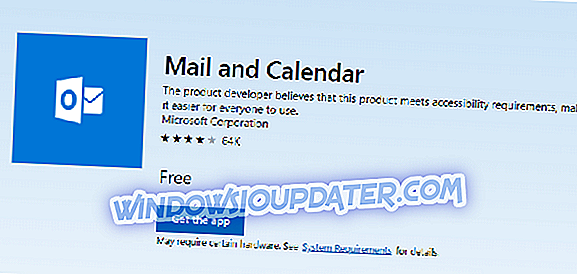Sådan slipper du af med STATUS SYSTEM PROCESS TERMINATED fejl på Windows 10 laptops / pc'er?
- Download de nyeste opdateringer af Windows 10
- Opdater dine drivere
- Fjern dit antivirusprogram
- Indtast sikker tilstand og fjern de problematiske applikationer
- Nulstil Windows 10
- Find og udskift den defekte hardware
- Tjek din harddisk for fejl
Blue Screen of Death-fejl kan være ret problematisk nogle gange, derfor er det vigtigt at vide, hvordan man retter dem. Fejl som STATUS_SYSTEM_PROCESS_TERMINATED kan være seriøse, derfor skal vi i dag vise dig, hvordan du løser denne fejl på Windows 10.
Sådan løses STATUS_SYSTEM_PROCESS_TERMINATED fejl
Hurtig løsning til løsning af forskellige fejl i Windows 10
- Trin 1 : Download denne PC Scan & Repair værktøj
- Trin 2 : Klik på "Start Scan" for at finde Windows-problemer, der kan forårsage BSOD-fejl i Windows 10
- Trin 3 : Klik på "Start reparation" for at løse alle problemer (kræver opgradering).
Løsning 1 - Hent de seneste opdateringer af Windows 10
På samme måde som mange andre operativsystemer har Windows 10 nogle problemer med visse hardware og software. Normalt er softwaren eller hardwaren ikke fuldt kompatibel med Windows 10, og det kan nogle gange medføre, at STATUS_SYSTEM_PROCESS_TERMINATED fejl vises.
For at løse dette og mange andre Blue Screen of Death-fejl anbefales det at bruge Windows Update til at hente de nyeste Windows 10-patches. Microsoft frigiver ofte nye patches, og mange af disse patches giver forbedret sikkerhed sammen med forskellige fejlrettelser relateret til både hardware og software. Hvis du vil have din pc til at være stabil og fri for fejl, anbefaler vi stærkt, at du henter de nyeste Windows-opdateringer ofte.
Løsning 2 - Opdater dine drivere
For at din hardware skal kunne fungere sammen med dit operativsystem, skal du have de rigtige drivere installeret. Hvis dine chauffører er forældede, eller hvis de indeholder visse fejl, kan du ikke bruge dem, og du kan få STATUS_SYSTEM_PROCESS_TERMINATED eller en anden Blue Screen of Death-fejl. For at løse dette problem anbefales det, at du finder og opdaterer den problematiske driver. Hvis du ikke kan finde den problematiske driver, anbefaler vi, at du opdatere drivere til alle vigtige komponenter, f.eks. Dit bundkort, chipset, netværksadapter osv. Sørg for at opdatere så mange drivere som muligt for at løse dette problem.
Opdatering af dine drivere er ret simpelt, og du kan gøre det ved at besøge din hardwareproducentens hjemmeside og downloade de nyeste drivere til din enhed. Som vi tidligere nævnte, skal du muligvis opdatere alle drivere på din pc for at rette op på denne fejl.
Opdatering af alle dine drivere kan nogle gange tage et stykke tid, især fordi du skal finde og downloade dem en efter en. Hvis du hurtigt vil opdatere alle dine drivere, kan du bruge denne Driver Update software, der overfører alle nødvendige drivere med blot et enkelt klik.
Løsning 3 - Fjern dit antivirusprogram
At have et antivirusprogram installeret er vigtigt for dig sikkerhed, men nogle gange kan dit antivirus forårsage STATUS_SYSTEM_PROCESS_TERMINATED og andre Blue Screen of Death-fejl vises. For at rette op på denne fejl skal du muligvis midlertidigt fjerne alle antivirusprogrammer fra din pc. Husk, at Windows 10 leveres med Windows Defender, der fungerer som et standard antivirusprogram, så selvom du fjerner alle tredjeparts antivirusprogrammer, bliver din pc ikke helt ubeskyttet.
Vi skal nævne, at afinstallation af antivirusprogrammet muligvis ikke løser denne fejl, fordi antivirusprogrammer har tendens til at forlade bestemte filer og registreringsdatabaser, når du afinstallerer dem, og nogle gange kan disse filer også forårsage BSoD-fejl. For fuldstændigt at fjerne alle filer, der er forbundet med din antivirusprogram, anbefaler vi stærkt, at du downloader et dedikeret fjernelsesværktøj. Mange antivirusvirksomheder har disse værktøjer til rådighed til download, så sørg for at downloade et til dit antivirusprogram.
Løsning 4 - Indtast sikker tilstand og fjern de problematiske applikationer
Sommetider er BSoD-fejl forårsaget af tredjepartsapplikationer, og den eneste løsning er at finde og fjerne den problematiske applikation. For at afgøre, om software forårsager STATUS_SYSTEM_PROCESS_TERMINATED fejl, vises det anbefales at du indtaster Safe Mode. For at komme ind i Safe Mode skal du gøre følgende:
- Genstart computeren nogle gange under opstartssekvensen for at starte Automatisk reparation. Alternativt kan du bare holde Shift- tasten på tastaturet og klikke på genstartsknappen .

- Vælg Fejlfinding> Avancerede indstillinger> Opstart indstillinger og klik på genstartsknappen .
- Når din computer genstarter, vil du se en liste over muligheder. Tryk på 5 eller F5 for at vælge Safe Mode med Networking .
Sikker tilstand starter kun med standardprogrammer og drivere. Hvis problemet skyldes software eller drivere fra tredjepart, bør du ikke have nogen problemer i fejlsikret tilstand. Hvis din pc er stabil i Sikker tilstand, kan du nu bruge den til at finde og fjerne den problematiske software.
Løsning 5 - Nulstil Windows 10
Nogle gange kan du bare ikke finde programmet, der forårsager denne fejl, så det anbefales, at du udfører Windows 10-nulstilling. For at fuldføre denne proces skal du muligvis have et bootbart USB-flashdrev med Windows 10, men det anbefales også at oprette en sikkerhedskopi, da denne proces sletter alle filer fra dit C-drev. Gør følgende for at udføre Windows 10 nulstilling:
- Genstart computeren nogle gange under opstartssekvensen for at starte Automatisk reparation.
- Vælg Fejlfinding> Nulstil denne pc> Fjern alt . For at gennemføre dette trin skal du muligvis indsætte Windows 10 installationsmedier, så vær forberedt på at gøre det.
- Vælg kun det drev, hvor Windows er installeret> Fjern bare mine filer, og klik på knappen Nulstil .
- Følg vejledningen for at fuldføre nulstillingen.
Når du har fuldført Windows 10 nulstilling, skal du ikke installere nogen software eller drivere, i stedet teste din pc et stykke tid. Hvis BSoD-fejlen vises igen, betyder det, at det skyldes din hardware.
Løsning 6 - Find og udskift den defekte hardware
Sommetider kan STATUS_SYSTEM_PROCESS_TERMINATED fejl skyldes nyinstalleret hardware, især hvis den pågældende hardware ikke er fuldt kompatibel med din pc. Hvis du har installeret ny hardware, skal du fjerne den eller udskifte og kontrollere, om det løser problemet. Hvis fejlen stadig vedvarer, foreslår vi, at du udfører en detaljeret hardwareinspektion og udskift den defekte hardware.
Hvis du stadig har problemer med din hardware, eller du simpelthen vil undgå dem til fremtiden, anbefaler vi dig at downloade dette værktøj (100% sikkert og testet af os) for at løse forskellige pc-problemer, såsom hardwarefejl, men også fil tab og malware.
Løsning 7 - Kontroller harddisken for fejl
Du kan også bruge en anden simpel manipulation fra din pc, der kontrollerer din harddisk for fejl. Her er hvad du skal gøre:
- Tryk på 'Windows' på tastaturet
- I søgefeltet tryk 'cmd'
- I resultaterne vil du se 'Kommandoprompt'. Højreklik på det, og vælg 'Kør som administrator'
- I kommandopromptsvinduet skal du trykke på indtaste følgende kommando: ' chkdsk / f / r C: ' (C er driverens bogstav for at scanne. Skift det til din nødvendige driver)
Her er det. Prøv det og lad os vide, hvordan du lykkedes at løse dette problem.
STATUS_SYSTEM_PROCESS_TERMINATED fejl kan være problematisk, men brugere rapporterede, at de fik rettet det ved at opdatere Windows 10 eller ved at udføre en Windows 10-nulstilling. Hvis disse løsninger ikke virker for dig, er du velkommen til at prøve enhver anden løsning fra denne artikel.